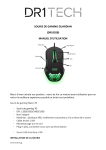Seagate STJP500400 Firecuda Gaming SSD 500 GB Manuel utilisateur
PDF
ダウンロード
ドキュメント
Seagate FireCuda Gaming SSD Modèle: Cliquez ici pour accéder à une version à jour de ce document en ligne. Vous aurez également accès au contenu le plus récent, à des illustrations pouvant être agrandies, et profiterez d'une navigation et de fonctions de recherche améliorées. Cont ent s 1 Introduction ....................................................................................4 ....... . . . . . . . . de Contenu . . .l'em . . . ballage . . . . . . . . . . . . . . . . . . . . . . . . . . . . . . . . . . . . . . . . . . . . . . . . . . . . . . . . . . . . . . . . . . . . . . . . . . . . . . . . . . . . . . . . . . . . . . . . . . .4. . . . . . . . . . . . . . . . . . . . . . systèm Configuration . . . . . . e. requise . . . . . . . . . . . . . . . . . . . . . . . . . . . . . . . . . . . . . . . . . . . . . . . . . . . . . . . . . . . . . . . . . . . . . . . . . . . . . . . . . . . . . . . . . . . . .4. . . . . . . . . . . .rts Po . . . . . . . . . . . . . . . . . . . . . . . . . . . . . . . . . . . . . . . . . . . . . . . . . . . . . . . . . . . . . . . . . . . . . . . . . . . . . . . . . . . . . . . . . . . . . . . . . . . . . . . . . . . . 4. . . . . . . . . . . . . . . . . d’explo Système . . . . . . . itatio ....n . . . . . . . . . . . . . . . . . . . . . . . . . . . . . . . . . . . . . . . . . . . . . . . . . . . . . . . . . . . . . . . . . . . . . . . . . . . . . . . . . . . . . . . . . . . . 4. . . . . . . . . . . . . . . . disque Espace . . . . . . . libre . . . . .minimum . . . . . . . . . . . . . . . . . . . . . . . . . . . . . . . . . . . . . . . . . . . . . . . . . . . . . . . . . . . . . . . . . . . . . . . . . . . . . . . . . . . . . . . . . . . . 4. . . . . . . . . 2 Mise . . . . . en . . . route . . . . . . . . . . . . . . . . . . . . . . . . . . . . . . . . . . . . . . . . . . . . . . . . . . . . . . . . . . . . . . . . . . . . . . . . . . . .6 ....... . . . . . . . . . . du Connexion . . . câble . . . . .USB-C . . . . . . . . . . . . . . . . . . . . . . . . . . . . . . . . . . . . . . . . . . . . . . . . . . . . . . . . . . . . . . . . . . . . . . . . . . . . . . . . . . . . . . . . . . . . . . .6. . . . . . . . . . . . . . . . . . . .du Installation . . Seagate . . . . . . . FireCuda . . . . . . . . Gam . . . . .ing . . .SSD . . . . . . . . . . . . . . . . . . . . . . . . . . . . . . . . . . . . . . . . . . . . . . . . . . . . . . . . . . . . . . . . . . . . . . . . . . . . .6. . . . . . . . . . . . . .Here Start . . . . . . . . . . . . . . . . . . . . . . . . . . . . . . . . . . . . . . . . . . . . . . . . . . . . . . . . . . . . . . . . . . . . . . . . . . . . . . . . . . . . . . . . . . . . . . . . . . . . . . . . . .7. . . . . . . . . . . . . . . . . . . . le Enregistrer . . périphérique . . . . . . . . . . . . . . . . . . . . . . . . . . . . . . . . . . . . . . . . . . . . . . . . . . . . . . . . . . . . . . . . . . . . . . . . . . . . . . . . . . . . . . . . . . . . . . . . . .7. . . . . . . . . . . . . . . . . . . . .To Télécharger . . o. lkit . . . . . . . . . . . . . . . . . . . . . . . . . . . . . . . . . . . . . . . . . . . . . . . . . . . . . . . . . . . . . . . . . . . . . . . . . . . . . . . . . . . . . . . . . . . . . . . .8. . . . . . . . . . . . . . . . . .n. .de Installatio . . To . . .o. lkit . . . . . . . . . . . . . . . . . . . . . . . . . . . . . . . . . . . . . . . . . . . . . . . . . . . . . . . . . . . . . . . . . . . . . . . . . . . . . . . . . . . . . . . . . . . . . .8. . . . . . . . . 3 Utiliser Toolkit pour gérer les paramètres couleur du voyant et configurer des plans Sync Plus . . . . . . . . . . . . . . . . . . . . . . . . . . . . . . . . . . . . . . . . . . . . . . . . . . . . . . . . . . . . . . . . . . . . . . . . . . . . . . . . . . . 10 ........ . . . . . . . .des Gestion . . .param . . . . . .ètres . . . . couleur . . . . . . . du . . .voyant . . . . . . . . . . . . . . . . . . . . . . . . . . . . . . . . . . . . . . . . . . . . . . . . . . . . . . . . . . . . . . . . . . . . . . . . . . . . . . . . .10 .......... . . . . . . . . d'un Création . . . . .plan . . . . Sync . . . . .Plus . . . . . . . . . . . . . . . . . . . . . . . . . . . . . . . . . . . . . . . . . . . . . . . . . . . . . . . . . . . . . . . . . . . . . . . . . . . . . . . . . . . . . . . . . .10 .......... 4 Formatage . . . . . . . . . . .et. .partitionnement . . . . . . . . . . . . . . .en . . option . . . . . . . . . . . . . . . . . . . . . . . . . . . . . . . . . . . . . . . . . . . . . . . . . . . . . 11 ........ . . propos À . . . . . . . des . . . form . . . . .ats . . .des . . .systèm . . . . . .es . . de . . fichiers . . . . . . . . . . . . . . . . . . . . . . . . . . . . . . . . . . . . . . . . . . . . . . . . . . . . . . . . . . . . . . . . . . . . . . . . . . . . . . .11 .......... . . . . isir Cho . . . .le. .fo . .rmat . . . . du . . .système . . . . . . . .de . . .fichiers . . . . . . . . . . . . . . . . . . . . . . . . . . . . . . . . . . . . . . . . . . . . . . . . . . . . . . . . . . . . . . . . . . . . . . . . . . . . . . . .11 .......... . . . . . atage Form . . . . .m . .anuel . . . . . . . . . . . . . . . . . . . . . . . . . . . . . . . . . . . . . . . . . . . . . . . . . . . . . . . . . . . . . . . . . . . . . . . . . . . . . . . . . . . . . . . . . . . . . . . . . . . .12 .......... . . . . . . .ws Windo . . . . . . . . . . . . . . . . . . . . . . . . . . . . . . . . . . . . . . . . . . . . . . . . . . . . . . . . . . . . . . . . . . . . . . . . . . . . . . . . . . . . . . . . . . . . . . . . . . . . . . .12 .......... . . . . . . . . . . . . . . . . . . . . . . . . . . . . . . . . . . . . . . . . . . . . . . . . . . . . . . . . . . . . . . . . . . . . . . . . . . . . . . . . . . . . . . . . . . . . . . . . . . . . . . . . . . . . . .12 Mac .......... . . . . . . . . . versio macOS® . . . . . .n. .10.11 . . . . . o. u . . ultérieure . . . . . . . . . . . . . . . . . . . . . . . . . . . . . . . . . . . . . . . . . . . . . . . . . . . . . . . . . . . . . . . . . . . . . . . . . . . . . . . . . . .12 .......... 5 Retirer . . . . . . . le . . Seagate . . . . . . . .FireCuda . . . . . . . . Gaming . . . . . . . .SSD . . . .d’un . . . . ordinateur . . . . . . . . . . en . . .toute . . . . . sécurité . . . . . . . . . . . . . . . . . . . . . . . . 14 ........ . . . . . . . . . . . . . . . . . . . . . . . . . . . . . . . . . . . . . . . . . . . . . . . . . . . . . . . . . . . . . . . . . . . . . . . . . . . . . . . . . . . . . . . . . . . . . . . . . . . . . . . . . . . . . . . .14 Windows .......... . . . . . . . . . . . . . . . . . . . . . . . . . . . . . . . . . . . . . . . . . . . . . . . . . . . . . . . . . . . . . . . . . . . . . . . . . . . . . . . . . . . . . . . . . . . . . . . . . . . . . . . . . . . . . . . .14 Mac .......... . . . . . . . via Éjecter . . . une . . . . fenêtre . . . . . . . du . . . Finder . . . . . . . . . . . . . . . . . . . . . . . . . . . . . . . . . . . . . . . . . . . . . . . . . . . . . . . . . . . . . . . . . . . . . . . . . . . . . . . . . . . . . .14 .......... . . . . . . . via Éjecter . . . le . . bureau . . . . . . . . . . . . . . . . . . . . . . . . . . . . . . . . . . . . . . . . . . . . . . . . . . . . . . . . . . . . . . . . . . . . . . . . . . . . . . . . . . . . . . . . . . . . . . . . . .14 .......... 6 Performances . . . . . . . . . . . . . .du . . disque . . . . . . .FireCuda . . . . . . . . Gaming . . . . . . . .SSD . . . . . . . . . . . . . . . . . . . . . . . . . . . . . . . . . . . . . . . . . . . . 16 ........ . . . . . . . . . .des Activation . . .com . . . .m. .andes . . . . .d’écriture . . . . . . . . (Windows . . . . . . . . . .uniquem . . . . . . . ent) . . . . . . . . . . . . . . . . . . . . . . . . . . . . . . . . . . . . . . . . . . . . . . . . . . . . . . . . . . . . . . 16 ........... . . . . . . étrage Param . . . . . .du ..m . . ode . . . .Perform . . . . . . . ances . . . . . optim . . . . . .ales . . . . . . . . . . . . . . . . . . . . . . . . . . . . . . . . . . . . . . . . . . . . . . . . . . . . . . . . . . . . . . . . . . . . . . . . . 16 ........... 7 Questions . . . . . . . . . . fréquemment . . . . . . . . . . . . . posées . . . . . . . . . . . . . . . . . . . . . . . . . . . . . . . . . . . . . . . . . . . . . . . . . . . . . . . . . . . . 18 ........ . . . . . les Tous . . .utilisateurs . . . . . . . . . . . . . . . . . . . . . . . . . . . . . . . . . . . . . . . . . . . . . . . . . . . . . . . . . . . . . . . . . . . . . . . . . . . . . . . . . . . . . . . . . . . . . . . . . . . . . . . 18 ........... . . . .blème Pro . . . . . .: .Le . . transfert . . . . . . . . de . . . mes . . . . fichiers . . . . . . . est . . . .très . . . .lent. . . . . . . . . . . . . . . . . . . . . . . . . . . . . . . . . . . . . . . . . . . . . . . . . . . . . . . . . . . . . . . . . . . .18 .......... . . . .blème Pro . . . . . .: .Le . . câble . . . . . .USB . . . . fo . .urni . . . . est . . . tro . . .p. .co . .urt. . . . . . . . . . . . . . . . . . . . . . . . . . . . . . . . . . . . . . . . . . . . . . . . . . . . . . . . . . . . . . . . . . . . . . . .18 .......... . . . .blème Pro . . . . . .: .Je . . reço . . . . is . . des . . . . messages . . . . . . . . . .d’erreur . . . . . . . .lo. rs . . .du . . .transfert . . . . . . . .de . . fichiers. . . . . . . . . . . . . . . . . . . . . . . . . . . . . . . . . . . . . . . . . . . . . . . . . . . . .19 .......... . . . . . . . . . . . . . . . . . . . . . . . . . . . . . . . . . . . . . . . . . . . . . . . . . . . . . . . . . . . . . . . . . . . . . . . . . . . . . . . . . . . . . . . . . . . . . . . . . . . . . . . . . . . . . . . .19 Windows .......... . . . .blème Pro . . . . . .: .L'icô . . . .ne . . .du . . .périphérique . . . . . . . . . . . . n'apparaît . . . . . . . . . pas . . . . so . . us . . . Ordinateur. . . . . . . . . . . . . . . . . . . . . . . . . . . . . . . . . . . . . . . . . . . . . . . . . . . . . . . . . . . .19 .......... . . . . . . . . . . . . . . . . . . . . . . . . . . . . . . . . . . . . . . . . . . . . . . . . . . . . . . . . . . . . . . . . . . . . . . . . . . . . . . . . . . . . . . . . . . . . . . . . . . . . . . . . . . . . . . . .20 Mac .......... . . . .blème Pro . . . . . .: .L'icô . . . .ne . . .du . . .périphérique . . . . . . . . . . . . n'apparaît . . . . . . . . . pas . . . . sur . . . .mo ..n . . bureau. . . . . . . . . . . . . . . . . . . . . . . . . . . . . . . . . . . . . . . . . . . . . . . . . . . . . . . . .20 .......... 8 Regulatory . . . . . . . . . . .Compliance . . . . . . . . . . . . . . . . . . . . . . . . . . . . . . . . . . . . . . . . . . . . . . . . . . . . . . . . . . . . . . . . . . . . . . . . 21 ........ . . . . . . RoHS China . . . . . . . . . . . . . . . . . . . . . . . . . . . . . . . . . . . . . . . . . . . . . . . . . . . . . . . . . . . . . . . . . . . . . . . . . . . . . . . . . . . . . . . . . . . . . . . . . . . . . . . . . .21 .......... . . . . . . . RoHS Taiwan . . . . . . . . . . . . . . . . . . . . . . . . . . . . . . . . . . . . . . . . . . . . . . . . . . . . . . . . . . . . . . . . . . . . . . . . . . . . . . . . . . . . . . . . . . . . . . . . . . . . . . . . .22 .......... Introduc on Limitez les temps d'attente et laissez place à l'action avec le Seagate ® FireCuda® Gaming SSD. Doté des dernières innovations en matière de technologie USB 3.2 Gen 2×2, gagnez du temps au démarrage et lors du chargement et de l’enregistrement de vos fichiers avec ce disque USB-C portable. Pour consulter les questions fréquentes sur votre disque dur et les réponses correspondantes, reportezvous à la section Questions fréquemment posées ou accédez à l’assistance technique Seagate. Contenu de l'emballage Seagate FireCuda Gaming SSD Câble USB-C Guide de démarrage rapide Important : Conservez l'emballage. Si votre disque dur vous pose problème et si vous souhaitez procéder à un échange, veillez à le retourner dans son emballage d'origine. Configura on système requise Ports Ordinateur équipé d'un port USB 3.2 Gen 2x2 Compatible avec les ports USB 3.1 (performances réduites) Système d’exploita on Windows ® 10 Compatible avec Windows 7 (performances réduites) Espace disque libre minimum 600 Mo recommandé Seagate FireCuda Gaming SSD 5/14/20 4 Seagate FireCuda Gaming SSD 5/14/20 5 Mise en route Connexion du câble USB-C Utilisez le câble USB-C pour raccorder le Seagate FireCuda Gaming SSD au port USB-C de votre ordinateur. Installa on du Seagate FireCuda Gaming SSD Dans le cadre du processus de configuration, vous pouvez : Enregistrer le Seagate FireCuda Gaming SSD Seagate FireCuda Gaming SSD Accédez aux informations et à l’aide mises à votre disposition pour exploiter pleinement votre disque. 5/14/20 6 Installer Toolkit Gérez les paramètres couleur du voyant, créez des plans Sync Plus, etc. Pour enregistrer votre périphérique et installer Toolkit, votre ordinateur doit être connecté à Internet. Start Here À l’aide d'un gestionnaire de fichiers tel que l’Explorateur de fichiers ou le Finder, ouvrez le FireCuda Gaming SSD et lancez Start Here Win ou Start Here Mac. Enregistrer le périphérique Seagate FireCuda Gaming SSD 5/14/20 7 Renseignez les informations demandées et cliquez sur Enregistrer. Télécharger Toolkit Cliquez sur le bouton Télécharger. Installa on de Toolkit Seagate FireCuda Gaming SSD 5/14/20 8 À l’aide d'un gestionnaire de fichiers tel que l’Explorateur de fichiers ou le Finder, accédez au dossier des téléchargements. Cliquez sur le fichier SeagateToolkit.exe pour lancer l'application. Ouvrez le fichier SeagateToolkit.zip. Cliquez sur le programme d'installation de Seagate Toolkit pour lancer l’application. Pour installer et exécuter Toolkit, votre ordinateur doit être connecté à Internet. Dissipation de la chaleur Le boîtier du FireCuda Gaming SSD évacue la chaleur, ce qui contribue à prolonger la durée de vie du SDD. Du fait du mode de conception unique du disque Seagate qui permet d'évacuer la chaleur du disque, le boîtier externe peut rester chaud au toucher après une longue période d'utilisation. Seagate FireCuda Gaming SSD 5/14/20 9 U liser Toolkit pour gérer les paramètres couleur du voyant et configurer des plans Sync Plus L'application Toolkit vous permet de gérer facilement les paramètres couleur du voyant du FireCuda Gaming SSD, mais également de créer et de gérer des plans Sync Plus. Ges on des paramètres couleur du voyant Afin de bénéficier d’un éclairage de plus haut niveau, utilisez l'application Toolkit pour personnaliser le voyant du FireCuda Gaming SSD en fonction des couleurs RVB et modes d’affichage au choix. Pour tout complément d'informations sur la gestion des paramètres couleur du voyant, cliquez ici. Créa on d'un plan Sync Plus Sync Plus crée un dossier synchronisé sur votre Seagate FireCuda Gaming SSD pour mettre en miroir les dossiers de votre PC ou Mac, de manière à ce que vos fichiers soient disponibles aux deux endroits. Les fichiers supprimés peuvent être automatiquement stockés dans un dossier d'archivage du Seagate FireCuda Gaming SSD afin de pouvoir vous y référer ultérieurement, le cas échéant. Pour en savoir plus sur la configuration de Sync Plus, cliquez ici. Seagate FireCuda Gaming SSD 5/14/20 10 Formatage et par onnement en op on Le Seagate FireCuda Gaming SSD est préformaté en NTFS pour atteindre des performances optimales sous Windows. À propos des formats des systèmes de fichiers NTFS : il s’agit du système de fichiers natif pour Windows. macOS peut accéder en lecture aux volumes NTFS, mais ne peut y accéder en écriture en natif. Mac OS Étendu (HFS+) : système de fichiers Apple optimisé pour macOS 10.12 et les versions antérieures. Ce système de fichiers reste la meilleure solution pour les périphériques de stockage externes et est le seul format compatible avec Time Machine. Le système d'exploitation Windows ne peut accéder en lecture ou en écriture en natif sur les volumes HFS+ (journalisés). APFS (Apple File System) : système de fichiers d’Apple optimisé pour les disques SSD et les systèmes de stockage basés sur la technologie Flash. Si le système de fichiers APFS permet de bénéficier du niveau de performances d'un disque SSD, il convient de respecter les conditions suivantes : Il est impossible d’utiliser un disque au format APFS comme disque de sauvegarde Time Machine. Formatez le Seagate FireCuda Gaming SSD en HFS+ si vous envisagez de l'utiliser avec Time Machine. APFS est le seul format pris en charge sur macOS 10.13 ou une version ultérieure. exFAT : compatible avec macOS et Windows. Ce système de fichiers n'est pas journalisé, aussi le format exFAT est-il plus vulnérable aux risques d'altération des données en cas d'erreur ou si le disque n'est pas déconnecté de l'ordinateur en bonne et due forme. Choisir le format du système de fichiers Optez pour un format NTFS si : …vous connectez le périphérique de stockage à des ordinateurs Windows et s’il n’est pas nécessaire qu’un Mac puisse y accéder en écriture. Optez pour un format HFS+ si : …vous connectez le périphérique de stockage à des ordinateurs Mac et s’il n’est pas nécessaire qu’un ordinateur Windows puisse accéder en lecture ou en écriture au disque. Le format HFS+ est le seul format compatible avec Time Machine. Seagate FireCuda Gaming SSD 5/14/20 11 Optez pour le format APFS si : …vous connectez le périphérique de stockage à des ordinateurs Mac et s’il n’est pas nécessaire qu’un ordinateur Windows puisse y accéder en lecture ou en écriture. En revanche, ne choisissez pas le format APFS si vous envisagez d'utiliser le Seagate FireCuda Gaming SSD avec Time Machine ou si votre ordinateur n'est pas équipé du système d'exploitation macOS 10.13 ou d’une version ultérieure. Optez pour un format exFAT si : …des ordinateurs Mac et Windows doivent pouvoir accéder en lecture et en écriture au périphérique de stockage. Formatage manuel Suivez la procédure ci-dessous pour formater et partitionner un périphérique de stockage. Dès lors que vous formatez un périphérique de stockage, vous effacez son contenu. Seagate vous recommande vivement de sauvegarder toutes les données du périphérique de stockage avant de procéder comme indiqué ci-après. La société Seagate décline toute responsabilité en cas de perte de données due au formatage, au partitionnement ou à l'utilisation d'un périphérique de stockage Seagate. Windows 1. Vérifiez que le périphérique de stockage est connecté à l'ordinateur et qu'il est reconnu par celui-ci. 2. Sélectionnez Rechercher, puis tapez Gestion des disques. Double-cliquez sur Gestion des disques dans les résultats de la recherche. 3. Dans la liste des périphériques de stockage située au centre de la fenêtre Gestion des disques, repérez votre périphérique Seagate. 4. La partition doit être accessible pour le formatage. Si elle est déjà formatée, cliquez droit sur la partition, puis sélectionnez Supprimer. 5. Pour créer une nouvelle partition, cliquez avec le bouton droit de la souris sur le volume, puis sélectionnez Nouveau volume simple. Suivez les instructions qui s'affichent à l'écran lorsque l'assistant de création du nouveau volume simple apparaît. Mac macOS® version 10.11 ou ultérieure 1. Ouvrez le Finder et sélectionnez Applications > Utilitaires > Utilitaire de disque. 2. Dans le volet gauche, sélectionnez votre Seagate FireCuda Gaming SSD. Seagate FireCuda Gaming SSD 5/14/20 12 macOS version 10.13 ou ultérieure : assurez-vous de sélectionner le périphérique de stockage, pas uniquement le volume. Si vous ne voyez pas deux entrées dans le volet latéral, modifiez l'affichage dans l'utilitaire de disque pour afficher à la fois le disque et le volume. Le bouton d'affichage est situé en haut à gauche de la fenêtre Utilitaire de disque. Modifiez l'affichage de manière à afficher tous les périphériques. Cette fonctionnalité a été introduite sous macOS 10.13 et n'est pas disponible dans les versions 10.11 et 10.12. 3. Sélectionnez Effacer. 4. Une boîte de dialogue s'ouvre. Attribuez un nom au disque. Ce nom s'affichera lorsque le disque sera reconnu. 5. Pour Format, sélectionnez OS X étendu (journalisé). 6. Pour Schéma, sélectionnez Schéma de partition GUID. 7. Cliquez sur Effacer. 8. L'utilitaire de disque formate le disque. Une fois terminé, cliquez sur Terminé. Seagate FireCuda Gaming SSD 5/14/20 13 Re rer le Seagate FireCuda Gaming SSD d’un ordinateur en toute sécurité Pensez à éjecter le périphérique de stockage de votre ordinateur avant de le déconnecter physiquement. Votre ordinateur doit classer et gérer les données sur le disque avant qu'il ne soit retiré. Si vous débranchez le disque sans utiliser le logiciel du système d'exploitation, vous risquez d'altérer ou d'endommager vos fichiers. Windows Pour éjecter un périphérique de stockage, sélectionnez l'outil Retirer le périphérique en toute sécurité. 1. Cliquez sur l'icône Retirer le périphérique en toute sécurité sur la barre d'état système Windows pour afficher les périphériques qu'il est possible d'éjecter. Si l'icône Retirer le périphérique en toute sécurité ne s'affiche pas, cliquez sur la flèche Afficher les icônes cachées sur la barre d'état système afin d'afficher toutes les icônes dans la zone de notification. 2. Dans la liste des périphériques, sélectionnez le périphérique de stockage que vous souhaitez éjecter. Windows affiche alors un message vous indiquant que le périphérique peut être retiré en toute sécurité. 3. Déconnectez le périphérique de stockage de votre ordinateur. Mac Pour éjecter un périphérique de stockage d'un Mac, plusieurs possibilités s’offrent à vous. Deux de ces possibilités sont présentées ci-dessous. Éjecter via une fenêtre du Finder 1. Ouvrez une fenêtre du Finder. 2. Sur la barre latérale, sélectionnez Périphériques et repérez le périphérique de stockage que vous souhaitez éjecter. Cliquez sur le symbole Éjection situé à droite du nom du périphérique de stockage. 3. Dès que le périphérique de stockage disparaît de la barre latérale ou si la fenêtre du Finder se ferme, vous pouvez débrancher le câble d’interface de votre Mac. Éjecter via le bureau 1. Sélectionnez l'icône du bureau correspondant à votre périphérique de stockage, puis déplacez-la dans la corbeille. Seagate FireCuda Gaming SSD 5/14/20 14 2. Dès lors que l'icône du périphérique de stockage n'apparaît plus sur le bureau, vous pouvez déconnecter physiquement le périphérique de votre Mac. Seagate FireCuda Gaming SSD 5/14/20 15 Performances du disque FireCuda Gaming SSD Vous pouvez connecter votre périphérique à un port USB-C de votre ordinateur ; toutefois, le taux de transfert variera : Port Taux de transfert USB 3.1 de 1re génération : jusqu'à 5 Gb/s USB 3.1 de 2e génération : jusqu'à 10 Gb/s USB 3.2 Gen 2x2 jusqu'à 20 Gb/s Ac va on des commandes d’écriture (Windows uniquement) Lors de la mise en cache des écritures, les commandes d'écriture envoyées à un périphérique de stockage sont collectées dans la mémoire volatile (RAM), ce qui améliore les performances. Voir Amélioration des performances d'un disque externe sous Windows. Paramétrage du mode Performances op males Le disque Seagate FireCuda Gaming SSD est doté d'une interface USB 3.2 Gen 2x2 qui permet d'optimiser le taux de transfert jusqu'à 20 Gb/s s’il est connecté à un port USB 3.2 Gen 2x2 compatible de l’ordinateur hôte. Toutefois, il est possible que le disque se déconnecte brusquement ou présente des erreurs en cours d'écriture ou de lecture de fichiers quand il est connecté à un port USB 3.2 Gen 2x2. Si vous rencontrez ce type de difficulté, vous pouvez éviter que cela ne se reproduise en désactivant le mode Performances optimales du disque FireCuda Gaming SSD. Si vous désactivez le mode Performances optimales, le taux de transfert qui était susceptible d'atteindre 20 Gb/s peut plafonner à 10 Gb/s. Seagate Toolkit doit alors modifier le paramétrage des performances optimales. Pour désactiver le mode Performances optimales : 1. connectez le disque FireCuda Gaming SSD à votre ordinateur et ouvrez l'application Toolkit. 2. Dans Toolkit, cliquez sur FireCuda Gaming SSD. 3. Pour modifier le paramétrage, cliquez sur le bouton bascule Performances optimales. Seagate FireCuda Gaming SSD 5/14/20 16 Après avoir désactivé ou activé le mode Performances optimales, le disque peut se déconnecter de votre ordinateur et se reconnecter automatiquement. Seagate FireCuda Gaming SSD 5/14/20 17 Ques ons fréquemment posées Pour en savoir plus sur la configuration et l'utilisation de votre Seagate FireCuda Gaming SSD, reportez-vous aux questions fréquemment posées ci-dessous. Pour obtenir de l’aide, accédez au support clientèle Seagate. Tous les u lisateurs Problème : Le transfert de mes fichiers est très lent. Q. : Les deux extrémités du câble USB sont-elles bien branchées ? R. : Suivez les conseils préconisés ci-après pour le branchement du câble : Vérifiez que les deux extrémités du câble sont parfaitement insérées dans leurs ports respectifs. Déconnectez le câble, puis patientez 10 secondes avant de le reconnecter. Essayez un autre câble USB. Q. : Y a-t-il d'autres périphériques connectés au même port ou concentrateur ? R. : Déconnectez les autres périphériques et observez si le niveau de performances du périphérique de stockage augmente. Q. : Êtes-vous connecté à un port USB 3.2 Gen2x2 ? R. : Pour des performances optimales, un périphérique USB 3.2 Gen 2x2 doit être connecté à un port hôte compatible avec la technologie USB 3.2 Gen 2x2. Vérifiez que le port USB-C de votre ordinateur prend en charge la technologie USB 3.2 Gen 2x2. En connectant votre FireCuda Gaming SSD à un port Thunderbolt 3 ou USB-C, vous risquez de ralentir le système. Q. : (Windows uniquement) La mise en cache des écritures est-elle activée ? R. : Lors de la mise en cache des écritures, les commandes d'écriture envoyées à un périphérique de stockage sont collectées dans la mémoire volatile (RAM), ce qui améliore le niveau de performances de la machine. Voir Amélioration des performances d'un disque externe sous Windows. Problème : Le câble USB fourni est trop court. Seagate FireCuda Gaming SSD 5/14/20 18 Q : Puis-je utiliser mon périphérique de stockage avec un câble plus long ? R : Oui, sous réserve qu'il soit certifié conforme aux normes USB. Pour bénéficier d'un niveau de performances optimal, Seagate recommande, toutefois, d'utiliser le câble fourni avec le périphérique de stockage. Si vous utilisez un câble plus long et constatez des problèmes de détection, un ralentissement de la vitesse de transfert des données ou des coupures, reprenez le câble d'origine fourni avec votre périphérique de stockage. Problème : Je reçois des messages d’erreur lors du transfert de fichiers. Q. : Avez-vous reçu un message d'erreur vous indiquant que le disque a été déconnecté lorsque le système a quitté le mode veille ? R. : Ignorez ce message si le disque réapparaît sur le bureau malgré l'affichage du message contextuel. Windows Problème : L'icône du périphérique n'apparaît pas sous Ordinateur. Q. : Le périphérique de stockage est-il répertorié dans le Gestionnaire de périphériques ? R. : Tous les périphériques de stockage apparaissent au moins à un endroit dans le Gestionnaire de périphériques. Sous Rechercher, tapez Gestionnaire de périphériques pour le lancer. Accédez à la section Lecteurs de disques et, le cas échéant, cliquez sur le signe Plus (+) pour afficher la liste complète des périphériques. Si vous n'êtes pas sûr que votre périphérique de stockage soit répertorié, débranchez-le en toute sécurité, puis reconnectez-le. L'entrée qui change correspond à votre périphérique Seagate. Q : Votre périphérique est-il répertorié en regard d'une icône inhabituelle ? R. : Le Gestionnaire de périphériques Windows fournit généralement des informations concernant les défaillances des périphériques. Si le Gestionnaire de périphériques peut vous aider à résoudre la plupart des problèmes, il n'indique pas de cause exacte ou de solution précise. L'apparition d'une icône inhabituelle en regard du périphérique peut révéler la présence d'un problème. Au lieu de l'icône habituelle correspondant au type de périphérique, il s'agit d'un point d'exclamation, d'un point d'interrogation ou d'un X. Cliquez sur cette icône avec le bouton droit de la souris, puis sélectionnez Propriétés. L'onglet Général indique une cause possible du dysfonctionnement du périphérique. Mac Seagate FireCuda Gaming SSD 5/14/20 19 Mac Problème : L'icône du périphérique n'apparaît pas sur mon bureau. Q. : Votre Finder est-il configuré de manière à masquer les disques externes sur le bureau ? R. : Accédez au Finder, puis sélectionnez Préférences | Général | Afficher ces éléments sur le bureau. Vérifiez que Disques externes est sélectionné. Q. : Votre périphérique est-il reconnu par le système d'exploitation ? R. : Pour ouvrir l'utilitaire de disque, sélectionnez Aller | Utilitaires | Utilitaire de disque. Si le périphérique est répertorié dans la colonne de gauche, vérifiez les préférences du Finder pour comprendre la raison pour laquelle il ne s'affiche pas sur le bureau (revenez à la question précédente). Q. : La configuration de l’ordinateur répond-elle à la configuration minimum requise pour l'utilisation de ce périphérique de stockage ? R. : Reportez-vous à l'emballage du produit pour obtenir la liste des systèmes d'exploitation pris en charge. Q. : Avez-vous suivi la procédure d’installation recommandée pour votre système d'exploitation ? R. : Reportez-vous à la procédure d’installation décrite dans la section Mise en route. Seagate FireCuda Gaming SSD 5/14/20 20 Regulatory Compliance Product Name Regulatory Model Number Seagate FireCuda Gaming SSD SRD0FV3 China RoHS China RoHS 2 refers to the Ministry of Industry and Information Technology Order No. 32, effective July 1, 2016, titled Management Methods for the Restriction of the Use of Hazardous Substances in Electrical and Electronic Products. To comply with China RoHS 2, we determined this product’s Environmental Protection Use Period (EPUP) to be 20 years in accordance with the Marking for the Restricted Use of Hazardous Substances in Electronic and Electrical Products, SJT 11364-2014. 中国 RoHS 2 是指 2016 年 7 月 1 日起施行的工业和信息化部令第 32 号“电力电子产品限制使用有害物质管理办 法”。为了符合中国 RoHS 2 的要求,我们根据“电子电气产品有害物质限制使用标识”(SJT 11364-2014) 确定本产品 的环保使用期 (EPUP) 为 20 年。 Taiwan RoHS Seagate FireCuda Gaming SSD 5/14/20 21 Taiwan RoHS Taiwan RoHS refers to the Taiwan Bureau of Standards, Metrology and Inspection’s (BSMI’s) requirements in standard CNS 15663, Guidance to reduction of the restricted chemical substances in electrical and electronic equipment. Beginning on January 1, 2018, Seagate products must comply with the “Marking of presence” requirements in Section 5 of CNS 15663. This product is Taiwan RoHS compliant. The following table meets the Section 5 “Marking of presence” requirements. 台灣RoHS是指台灣標準局計量檢驗局(BSMI)對標準CNS15663要求的減排電子電氣設備限用化學物質指引。從2018 年1月1日起,Seagate產品必須符合CNS15663第5節「含有標示」要求。本產品符合台灣RoHS。 下表符合第5節 「含有標示」要求。 Seagate FireCuda Gaming SSD 5/14/20 22 ">
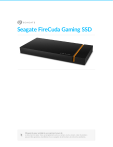
公開リンクが更新されました
あなたのチャットの公開リンクが更新されました。
関連